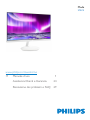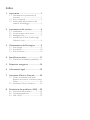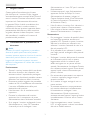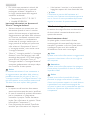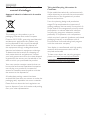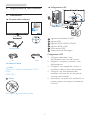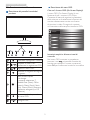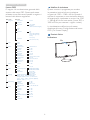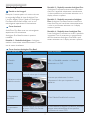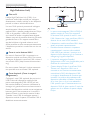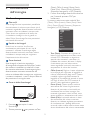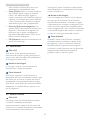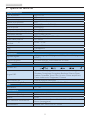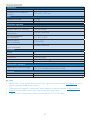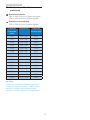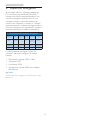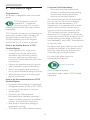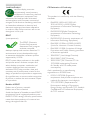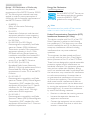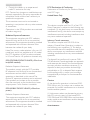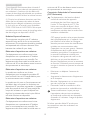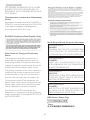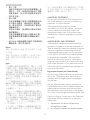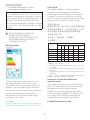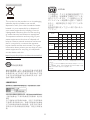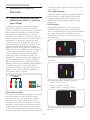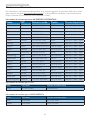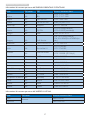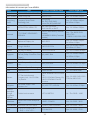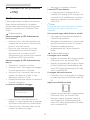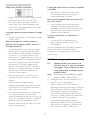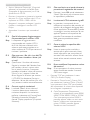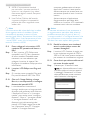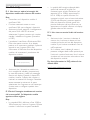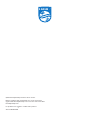Philips 275C5QHGSW/00 Manuale utente
- Categoria
- TV
- Tipo
- Manuale utente

www.philips.com/welcome
IT Manuale d’uso 1
Assistenza Clienti e Garanzia 24
Risoluzione dei problemi e FAQ 29
Moda
275C5

Indice
1. Importante .............................................1
1.1 Manutenzione e precauzioni di
sicurezza .............................................................1
1.2 Avvisi e legenda .............................................2
1.3 Smaltimento del prodotto e dei
materiali d’imballaggio ................................3
2. Impostazione del monitor .................. 4
2.1 Installazione ......................................................4
2.2 Funzionamento del monitor ...................5
2.3 Ambiglow Plus .................................................7
2.4 Introduzione a MHL (Mobile High-
Denition Link) ................................................8
3. Ottimizzazione dell’immagine ...........9
3.1 SmartImage ......................................................9
3.2 SmartKolor ....................................................10
3.3 SmartContrast .............................................10
4. Specichetecniche.............................11
4.1 Risoluzione e Modalità predenite ..13
5. Risparmio energetico ........................14
6. Informazioni legali ..............................15
7. Assistenza Clienti e Garanzia ..........24
7.1 Criteri di valutazione dei pixel
difettosi dei monitor a schermo piatto
Philips ................................................................ 24
7.2 Assistenza Clienti e Garanzia .............. 26
8. Risoluzione dei problemi e FAQ .....29
8.1 Risoluzione dei problemi .......................29
8.2 Domande generiche ................................30
8.3 MHL FAQs ......................................................32

1
1. Importante
1. Importante
Questa guida all’uso elettronica è intesa
per chiunque usi il monitor Philips. Leggere
accuratamente questo manuale d’uso prima di
usare il monitor. Contiene informazioni e note
importanti sul funzionamento del monitor.
La garanzia Philips è valida a condizione che
il prodotto sia usato in modo corretto, in
conformità alle sue istruzioni operative, dietro
presentazione della fattura o dello scontrino
originale, indicante la data d’acquisto, il nome
del rivenditore, il modello ed il numero di
produzione del prodotto.
1.1 Manutenzione e precauzioni di
sicurezza
Avvisi
L’utilizzo di controlli, regolazioni o procedure
diverse da quelle specicate nelle presenti
istruzioni possono esporre al rischio di scariche
elettriche e pericoli elettrici e/o meccanici.
Leggere ed osservare le presenti istruzioni
durante il collegamento e l’utilizzo del monitor
del computer:
Funzionamento
• Tenere il monitor lontano dalla luce diretta
del sole e da stufe o altri dispositivi che
emanano calore. L'esposizione prolungata
a questo tipo di ambienti potrebbe causare
distorsioni nel colore e danni al monitor.
• Rimuovere qualsiasi oggetto che potrebbe
cadere nei fori di ventilazione od ostacolare
il corretto raffreddamento delle parti
elettroniche del monitor.
• Non bloccare i fori di ventilazione sulle
coperture.
• Durante la collocazione del monitor
assicurarsi che il connettore e la presa
d’alimentazione siano facilmente accessibili.
• Se si spegne il monitor scollegando il cavo
d’alimentazione o il cavo DC, attendere
6 secondi prima di ricollegare il cavo
d’alimentazione o il cavo DC per il normale
funzionamento.
• Utilizzare sempre il cavo d’alimentazione
approvato fornito da Philips. Se il cavo
d’alimentazione è assente, rivolgersi al
Centro Assistenza locale. (Fare riferimento
al Centro Informazioni Consumatori e
all’Assistenza Clienti)
• Non far subire al monitor forti vibrazioni o
impatti severi durante il funzionamento.
• Non colpire né lasciare cadere il monitor
durante il funzionamento o il trasporto.
Manutenzione
• Per proteggere il monitor da possibili danni,
non esercitare pressione eccessiva sul
pannello LCD. Quando si sposta il monitor,
afferrare la struttura per sollevarlo; non
sollevare il monitor mettendo le mani o le
dita sul pannello LCD.
• Se si prevede di non utilizzare il monitor
per lunghi periodi, scollegarlo dalla presa di
corrente.
• Scollegare il monitor dalla presa di corrente
se è necessario pulirlo con un panno
leggermente umido. Lo schermo può
essere asciugato con un panno asciutto
quando l’alimentazione è scollegata. Tuttavia,
non utilizzare solventi organici come alcool,
oppure liquidi a base di ammoniaca per
pulire il monitor.
• Per evitare danni permanenti, non esporre
il monitor a polvere, pioggia, acqua o
eccessiva umidità.
• Se il monitor si bagna, asciugarlo con un
panno asciutto.
• Se sostanze estranee o acqua penetrano
nel monitor, disattivare immediatamente
l’alimentazione e scollegare il cavo
d’alimentazione. Quindi, rimuovere la
sostanza estranea oppure l’acqua ed inviare
immediatamente il monitor ad un Centro
Assistenza.
• Non immagazzinare o usare il monitor
LCD in luoghi esposti a calore, luce diretta
del sole o freddo estremo.

2
1. Importante
• Per conservare prestazioni ottimali del
monitor e utilizzarlo per un periodo
prolungato, utilizzare il dispositivo in
un luogo caratterizzato dalle seguenti
condizioni ambientali:
• Temperatura: 0-40° C 32-104° F
• Umidità: 20-80% RH
Importanti informazioni per fenomeno di
"burn-in"/"immagine fantasma"
• Attivare sempre uno screen saver con
animazione quando si lascia il monitor
inattivo. Attivare sempre un’applicazione
d’aggiornamento periodico dello schermo
se il monitor visualizzerà contenuti statici
che non cambiano. La visualizzazione
ininterrotta di immagini statiche per un
lungo periodo di tempo può provocare
sullo schermo il fenomeno di “burn-in”
o “immagine residua”, noto anche come
“immagine fantasma”.
• “Burn-in”, “immagine residua” o “immagine
fantasma” sono tutti fenomeni noti nella
tecnologia dei pannelli LCD. Nella maggior
parte dei casi il fenomeno "burn-in",
"immagine residua" o "immagine fantasma"
scompare gradatamente nel tempo dopo
che il monitor è stato spento.
Avviso
La mancata attivazione di uno screensaver o
un aggiornamento periodico della schermo
potrebbe causare casi più gravi di “burn-in”,
“immagine residua” o “immagine fantasma” che
non scompaiono e non possono essere risolti.
Tali danni non sono coperti dalla garanzia.
Assistenza
• La copertura del monitor deve essere
aperta esclusivamente da tecnici qualificati.
• In caso di necessità di qualsiasi documento
per la riparazione o l'integrazione,
contattare il proprio Centro Assistenza
locale. (fare riferimento al capitolo “Centri
Informazioni Consumatori”).
• Fare riferimento alla sezione "Specifiche
tecniche" per informazioni sul trasporto.
• Non lasciare il monitor in un’automobile/
bagagliaio esposto alla luce diretta del sole.
Nota
Consultare un tecnico dell’assistenza se il
monitor non funziona normalmente oppure se
non si è sicuri di come procedere dopo avere
seguito le istruzioni di questo manuale.
1.2 Avvisi e legenda
La sezione che segue fornisce una descrizione
di alcuni simboli convenzionalmente usati in
questo documento.
Note, Attenzione e Avvisi
In questa guida, ci sono blocchi di testo
accompagnati da icone speciche che sono
stampati in grassetto o corsivo. Questi blocchi
contengono note, avvisi alla cautela ed
all’attenzione. Sono usati come segue:
Nota
Questa icona indica informazioni e suggerimenti
importanti che aiutano a fare un uso migliore
del computer.
Attenzione
Questa icona indica informazioni che spiegano
come evitare la possibilità di danni al sistema o
la perdita di dati.
Avviso
Questa icona indica la possibilità di lesioni
personali e spiega come evitare il problema.
Alcuni avvisi possono apparire in modo diverso
e potrebbero non essere accompagnati da
un’icona. In questi casi, la presentazione specica
dell’avviso è prescritta dalla relativa autorità
competente.

3
1. Importante
1.3 Smaltimento del prodotto e dei
materiali d’imballaggio
Apparecchielettriciedelettronicidasmaltire
- WEEE
This marking on the product or on its
packaging illustrates that, under European
Directive 2012/19/EU governing used electrical
and electronic appliances, this product may
not be disposed of with normal household
waste. You are responsible for disposal of
this equipment through a designated waste
electrical and electronic equipment collection.
To determine the locations for dropping off
such waste electrical and electronic, contact
your local government ofce, the waste disposal
organization that serves your household or the
store at which you purchased the product.
Your new monitor contains materials that can
be recycled and reused. Specialized companies
can recycle your product to increase the
amount of reusable materials and to minimize
the amount to be disposed of.
All redundant packing material has been
omitted. We have done our utmost to make the
packaging easily separable into mono materials.
Please nd out about the local regulations on
how to dispose of your old monitor and packing
from your sales representative.
Taking back/Recycling Information for
Customers
Philips establishes technically and economically
viable objectives to optimize the environmental
performance of the organization's product,
service and activities.
From the planning, design and production
stages, Philips emphasizes the important of
making products that can easily be recycled. At
Philips, end-of-life management primarily entails
participation in national take-back initiatives
and recycling programs whenever possible,
preferably in cooperation with competitors,
which recycle all materials (products and related
packaging material) in accordance with all
Environmental Laws and taking back program
with the contractor company.
Your display is manufactured with high quality
materials and components which can be
recycled and reused.
To learn more about our recycling program
please visit: http://www.philips.com/about/
sustainability/ourenvironmentalapproach/
productrecyclingservices/index.page.

4
2. Impostazione del monitor
2. Impostazione del monitor
2.1 Installazione
Contenuti della confezione
Adattatore AC/DC
2
0
1
5
K
o
n
i
n
k
l
i
j
k
e
P
h
i
l
i
p
s
N
.
V
.
A
l
l
r
i
g
h
t
s
r
e
s
e
r
v
e
d
.
U
n
a
u
t
h
o
r
i
z
e
d
d
u
p
l
i
c
a
t
i
o
n
i
s
a
v
i
o
l
a
t
i
o
n
o
f
a
p
p
l
i
c
a
b
l
e
l
a
w
s
.
M
a
d
e
a
n
d
p
r
i
n
t
e
d
i
n
C
h
i
n
a
.
V
e
r
s
i
o
n
Monitor drivers
User’s Manual
使用
前请阅读使用说明
保留备用
Moda
275C5
VGA
*HDMI
*
In base al Paese
Nota
Usare solo il modello di adattatore CA/CC:
Philips
ADPC1945
Avviso:
Non togliere la pelicola del pannello
Collegamento al PC
MHL
123
6
4
1
2
3
5
4
Ingresso alimentazione CA/CC
Ingresso VGA
Ingresso HDMI (HDMI1, HDMI2)
Ingresso HDMI o MHL
Uscita audio HDMI
Sistema antifurto Kensington
Collegamento al PC
1. Collegare saldamente il cavo
d’alimentazione sul retro del monitor.
2. Spegnere il computer e staccare il cavo
d’alimentazione.
3. Collegare il cavo segnale del monitor al
connettore video sul retro del computer.
4. Collegare i cavi d’alimentazione del
computer e del monitor ad una presa di
corrente nelle vicinanze.
5. Accendere il computer ed il monitor. Se sul
monitor appare un’immagine, l’installazione
è riuscita.

5
2. Impostazione del monitor
2.2 Funzionamento del monitor
Descrizione del pannello frontale del
prodotto
3
5 2
6
4
7
Accendere e spegnere il monitor.
Accedere al menu OSD.
Confermare la regolazione OSD.
Regolare il menu OSD.
Cambiare la sorgente del segnale
di ingresso.
Tasto di scelta rapida
SmartImage.
Si possono selezionare 7
modalità: Text (Testo), Ofce
(Lavoro), Photo (Foto), Movie
(Film), Game (Giochi), Economy
(Risparmio energetico) e Off
(Disattiva).
Per tornare al livello precedente
del menu OSD.
Ambiglow Plus.
Descrizione del menu OSD
Checos’èilmenuOSD(On-ScreenDisplay)?
Il menu OSD (On-Screen Display) è una
funzione di tutti i monitor LCD Philips.
Consente all’utente di regolare le prestazioni
dello schermo o di selezionare le funzioni del
monitor direttamente tramite una nestra
di istruzioni a video. Di seguito è mostrata
un’illustrazione della semplice interfaccia OSD:
Istruzioni semplici e di base sui tasti di
controllo
Nel menu OSD mostrato in precedenza,
premere i tasti sul pannello frontale del
monitor per spostare il cursore e premere il
tasto OK per confermare la scelta o la modica.

6
2. Impostazione del monitor
Il menu OSD
Di seguito c’è una descrizione generale della
struttura del menu OSD. Questa può essere
utilizzata come riferimento quando in seguito si
lavorerà sulle diverse regolazioni.
Main menu Sub menu
Picture
Ambiglow+
OSD Settings
Setup
Language
Color
Audio
Input
Picture Format
Brightness
Contrast
Sharpness
Horizontal
Vertical
Transparency
OSD Time Out
H.Position
Auto
V.Position
Phase
Clock
Resolution Notification
Reset
Information
Color Temperature
sRGB
User Define
Volume
SmartResponse
SmartContrast
Gamma
Over Scan
Stand-Alone
Ambiglow
Single color
Auto
Timer Off
VGA
MHL-HDMI
English, Deutsch, Español, Ελληνική, Français,
Italiano, Maryar,Nederlands, Português,
Português do Brazil,Polski,Русский ,Svenska,
Suomi,Türkçe,Čeština,Українська, 简体中文,
繁體中文,日本語,한국어
HDMI
Wide Screen, 4:3
0~100
0~100
0~100
0~100
0~100
Off, 1, 2, 3, 4
5s, 10s, 20s, 30s, 60s
0~100
On, Off
Yes, No
0~100
0~100
0~100
5000K, 6500K, 7500K,
8200K, 9300K, 11500K
Red: 0~100
Green: 0~100
Blue: 0~100
0~100
Off, Fast, Faster, Fastest
On, Off
1.8, 2.0, 2.2, 2.4, 2.6
On, Off
SmartKolor
On, Off
SmartTxt
On, Off
Pixel Orbiting
On, Off
Hue (0~320),
Brightness
(Drimmer, Default, Brighter)
Off, On, Hour (1-12)
Off
On, Off
Timer On
Off,
On,
Color (Auto, Red, Blue,
Yellow, Orange, Purple,
Green),
Hour (1-12)
Mute
On, Off
Noticadirisoluzione
Questo monitor è progettato per rendere
le prestazioni ottimali alla sua risoluzione
originaria di 1920 × 1080 a 60 Hz. Quando il
monitor è impostato su una risoluzione diversa,
all’accensione è visualizzato un avviso: Use 1920
× 1080 @ 60 Hz for best results (Usare 1920 ×
1080 a 60 Hz per ottenere i migliori risultati).
La visualizzazione dell’avviso può essere
disattivata dal menu Congurazione del menu
OSD (On Screen Display).
Funzionisiche
Inclinazione
20

7
2. Impostazione del monitor
2.3 Ambiglow Plus
Perchénehobisogno?
Riempite il vostro spazio e la vostra vita con
la magia degli effetti di luce Ambiglow Plus.
L'iconico display Philips Moda con Ambiglow
Plus Base offre brillanti effetti visivi e una
coinvolgente esperienza di illuminazione.
Comefunziona?
AmbiGlow Plus Base crea una coinvolgente
esperienza di illuminazione.
Ambiglow Plus Base funziona in quattro
modalità:
Modalità 1 - Modalità Ambiglow: Ambiglow
cambia e sincronizza automaticamente il colore
con la scena visualizzata.
Modalità 2 - Modalità manuale Ambiglow Plus:
Ambiglow Plus Base funziona come uno stato
d'animo: è possibile selezionare manualmente
il colore preferito e può essere azionato con il
display acceso o spento.
Modalità 3 - Modalità automatica Ambiglow
Plus: Ambiglow Plus Base funziona come uno
stato d'animo: può cambiare automaticamente
i colori e può essere azionato con il display
acceso o spento.
Modalità 4 - Modalità timer Ambiglow Plus:
Luce Ambiglow Plus Base con timer: è possibile
impostare l'ora di accensione o spegnimento
dell'illuminazione Ambiglow Plus Base e può
essere azionato con il display acceso o spento.
ComefunzionaAmbiglowPlusBase?
Azione desiderata Movimento Come si presenta
1) Cambio
modalità
Singolo tocco sulla striscia di
colore base
ON => Modalità manuale => Modalità
automatica => OFF
2) Selezione colore
modalità manuale
Scorrimento del dito sulla
striscia di colore per la selezione
del colore
Scorrere per selezionare il colore.
Allontanare il dito per impostare il colore
preferito.
3) Regolazione
luminosità
Singolo tocco
3 fasi: Debole/Predenito/Luminoso
4) Impostazion
timer
Accesso tramite le impostazioni
del menu OSD (On-Screen
Display)
L'illuminazione Ambiglow Plus Base si accende/
spegne automaticamente all'ora specica
impostata nel menu OSD.

8
2. Impostazione del monitor
2.4 IntroduzioneaMHL(Mobile
High-DenitionLink)
Checos’è?
Mobile High-Denition Link (MHL) è un
interfaccia audio/video mobile per collegare
direttamente i telefoni cellulari e altri dispositivi
portatili a schermi ad alta denizione.
Un cavo MHL optional permette di collegare
semplicemente il dispositivo mobile con
capacità MHL a questo grande schermo Philips
MHL, e di guardare i video HD prendere
vita insieme all’audio completamente digitale.
Adesso, non solo è possibile divertirsi giocando,
guardando foto o lm, oppure usando altre
app del cellulare sul grande schermo, ma è
anche possibile caricare contemporaneamente
il dispositivo portatile in modo che non sia mai
scarico.
ComesiusalafunzioneMHL?
Per usare la funzione MHL, è necessario un
dispositivo mobile certicato MHL. Per trovare
un elenco di dispositivi certicati MHL, visitare il
sito ufciale MHL (http://www.mhlconsortium.
org)
Per usare questa funzione è inoltre necessario
uno speciale cavo certicato MHL optional.
Comefunziona?(Comesiesegueil
collegamento?)
Collegare il cavo MHL optional alla porta mini
USB sul lato del dispositivo mobile ed alla
porta contrassegnata [MHL-HDMI] sul lato
del monitor. Adesso si possono visualizzare le
immagini sul grande schermo ed usare tutte le
funzioni del dispositivo mobile come navigazione
Internet, giochi, foto, eccetera; se il monitor è
dotato di casse, si potrà anche sentire l’audio.
Quando il cavo MHL è scollegato, oppure il
dispositivo mobile è spento, la funzione MHL è
disabilitata automaticamente
MHL
Nota
• La porta contrassegnata [MHL-HDMI] di
questo monitor è l’unica che supporta
la funzione MHL quando è usato il cavo
MHL. Notare che il cavo certificato MHL è
diverso da un cavo HDMI standard.
• Il dispositivo mobile certificato MHL deve
essere acquistato separatamente
• Potrebbe essere necessario impostare
manualmente il monitor sulla modalità
MHL-HDMI per attivare il monitor, se si
dispone di altri dispositivi già in funzione e
collegati agli ingressi disponibili
• Il risparmio energetico Standby/
Spegnimento di ErP non è applicabile per la
funzione di caricamento MHL
• Questo display Philips è certificato MHL.
Tuttavia, se il dispositivo MHL non si
connette o non funziona correttamente,
controllare le FAQ del dispositivo MHL
o rivolgersi direttamente al fornitore per
istruzioni. La politica del produttore del
dispositivo potrebbe richiedere l’acquisto
di un loro cavo o di un loro adattatore
MHL specifico per il funzionamento con
dispositivi MHL di altre marche. Si noti che
questo non è un difetto di questo display
Philips.

9
3. Ottimizzazione dell’immagine
3. Ottimizzazione
dell’immagine
3.1 SmartImage
Checos’è?
SmartImage fornisce impostazioni predenite
che ottimizzano lo schermo per diversi tipi di
contenuti, regolando dinamicamente luminosità,
contrasto, colore e nitidezza in tempo reale.
Che si lavori con applicazioni di testo, che
si visualizzino immagini o che si guardi un
video, Philips SmartImage fornisce prestazioni
ottimizzate del monitor.
Perchénehobisogno?
Poiché vuoi un monitor che fornisce
visualizzazione ottimizzata di tutti i tipi di
contenuti, il software SmartImage regola
dinamicamente luminosità, contrasto, colore
e nitidezza in tempo reale per migliorare
l'esperienza visiva del monitor.
Comefunziona?
SmartImage è un’esclusiva tecnologia
all’avanguardia sviluppata da Philips per l’analisi
dei contenuti visualizzati su schermo. In base
allo scenario selezionato, SmartImage migliora
dinamicamente contrasto, saturazione del
colore e nitidezza delle immagini per migliorare
i contenuti visualizzati - tutto in tempo reale ed
alla pressione di un singolo tasto.
ComesiabilitaSmartImage?
1. Premere per aprire il menu
SmartImage.
2. Tenere premuto per passare tra Text
(Testo), Ofce (Lavoro), Photo (Foto),
Movie (Film), Game (Giochi), Economy
(Risparmio energetico) e Off (Disattiva).
3. Il menu SmartImage resterà sullo schermo
per 5 secondi; premere "OK" per
confermare.
Si possono selezionare sette modalità: Text
(Testo), Ofce (Lavoro), Photo (Foto), Movie
(Film), Game (Giochi), Economy (Risparmio
energetico) e Off (Disattiva).
• Text (Testo): Consente di migliorare le
lettura di un'applicazione su testo come
e-book PDF. Utilizzando un algoritmo
speciale che aumenta il contrasto e la
nitidezza dei contorni del testo, il display
è ottimizzato per una lettura senza
stress regolando luminosità, contrasto e
temperatura di colore del monitor.
• Office (Lavoro): Migliora il testo ed attenua
la luminosità per migliorare la leggibilità e
ridurre l’affaticamento degli occhi. Questa
modalità migliora significativamente la
leggibilità e la produttività quando si lavora
con fogli di lavoro, file PDF, scansioni di
articoli o altre applicazioni generiche.
• Photo (Foto): Questo profilo combina
saturazione del colore, miglioramento
dinamico di contrasto e luminosità per
visualizzare foto ed altre immagini con
notevole chiarezza e colori brillanti, tutto
senza modifiche o attenuazione dei colori.
• Movie (Film): Luminosità elevata, in base
alla saturazione del colore, contrasto
dinamico e nitidezza tagliente permettono
di visualizzare tutti i dettagli delle aree
scure dei video e delle aree luminose senza
alcuno sbiadimento del colore, mantenendo

10
3. Ottimizzazione dell’immagine
valori dinamici naturali per fornire una
avanzatissima visualizzazione video.
• Game (Giochi): Attiva il circuito overdrive
per ottenere tempi migliori di risposta,
riduce i lati deformati degli oggetti in
rapido movimento sullo schermo, migliora il
rapporto di contrasto per schemi luminosi
o scuri; questo profilo fornisce la migliore
esperienza di gioco per gli appassionati.
• Economy (Risparmio energetico): Con
questo profilo, luminosità e contrasto sono
regolate e l’illuminazione è regolata con
precisione per la giusta visualizzazione
quotidiana delle applicazioni Office ed un
basso consumo energetico.
• Off (Disattiva): Nessuna ottimizzazione da
parte di SmartImage.
3.2 SmartKolor
Checos’è?
SmartKolor è una speciale tecnologia di
estensione del colore in grado di migliorare il
campo visivo del colore per offrire prestazioni
di immagine vivide e ricche.
Perchénehobisogno?
Le immagini ricche e vivaci consentono di
ottenere foto o video sensazionali.
Comefunziona?
SmartKolor migliora in modo dinamico la
saturazione dei colori ed estende il campo visivo
del colore per arricchire la qualità dei colori e
le prestazioni di visualizzazione delle immagini.
SmartKolor viene disattivato automaticamente;
ad esempio, in modalità Testo o Lavoro, in cui
non è necessario.
3.3 SmartContrast
Checos’è?
Tecnologia unica che analizza dinamicamente
i contenuti visualizzati ed ottimizza
automaticamente il rapporto di contrasto del
monitor per la massima chiarezza e piacevolezza
visiva, aumentando l’illuminazione per
immagini più chiare, luminose e nitide oppure
diminuendola per la visualizzazione di immagini
chiare su sfondi scuri.
Perchénehobisogno?
Vuoi la chiarezza ed il comfort visivo migliore
per ogni tipo di contenuto. SmartContrast
controlla dinamicamente il contrasto e regola
l’illuminazione per immagini e videogiochi chiari,
nitidi e luminosi, oppure per visualizzare testo
chiaro e leggibile per i lavori d’ufcio. Riducendo
il consumo energetico del monitor, si risparmia
sui costi e si allunga la durata del monitor.
Comefunziona?
Quando si attiva SmartContrast i contenuti
visualizzati saranno analizzati in tempo reale
per regolare i colori e controllare l’intensità
dell’illuminazione. Questa funzione migliora il
contrasto in modo dinamico per una grandiosa
esperienza d’intrattenimento quando si
guardano video o mentre si gioca.

11
4. Speciche tecniche
4. Specifichetecniche
Immagine/Schermo
Tipo di pannello AH-LCD IPS
Illuminazione LED
Dimensioni del pannello 27'' W (68,6 cm)
Rapporto proporzioni 16:9
Dimensioni pixel
0,3114 (O) mm x 0,3114 (V) mm
SmartContrast 20.000.000:1
Tempo di risposta (tip.) 14 ms(GtG)
Tempo SmartResponse (tip.) 5 ms(GtG)
Risoluzione ottimale 1920 x 1080 a 60 Hz
Angolo di visuale (tip.) 178° (H) / 178° (V) a C/R > 10
Colori dello schermo 16,7 milioni
Frequenza di aggiornamento
verticale
56 Hz - 76 Hz
Frequenza orizzontale 30 kHz - 83 kHz
MHL 1080P@30Hz
sRGB SÌ
Connettività
Ingresso segnale
VGA (analogico), HDMI(digitale ,HDCP ), MHL-HDMI(digitale
,HDCP )
Segnale d’ingresso Sincronia separata, Sincronizzazione sul verde
Uscita audio Uscita audio HDMI
Utilità
Funzioni utili
Lingue OSD
Inglese, Tedesco, Spagnolo, Greco, Francese, Italiano, Ungherese,
Olandese, Portoghese, Portoghese Brasiliano, Polacco, Russo,
Svedese, Finlandese, Turco, Ceco, Ucraino, Cinese semplificato,
Cinese tradizionale, Giapponese, Coreano
Altre funzioni utili Sistema antifurto Kensington
Compatibilità Plug & Play DDC/CI, sRGB, Windows 8.1/8/7, Mac OSX
Base
Inclinazione -5 / +20
Alimentazione
Acceso 26,88 W (tipico), 30,47 W (max.)
Sospensione (Standby) 0,5 W
Spento 0,3 W
LED indicatore alimentazione
Modalità accensione: Bianco, Modalità di Standby/Sospensione:
Bianco (lampeggiante)
Alimentazione Esterno, 100 - 240 V CA, 50 - 60 Hz

12
4. Speciche tecniche
Dimensioni
Prodotto con base (LxHxP) 613 x 484 x 244 mm
Prodotto con la confezione
(LxHxP)
730 x 573 x 297 mm
Peso
Prodotto con base 5,74 Kg
Prodotto con la confezione 9,27 Kg
Condizioni operative
Portata temperatura (operativa) Da 0°C a 40°C
Umidità relativa (in funzione) Dal 20% all'80%
Pressione atmosferica
(in funzione)
Da 700 a 1060 hPa
Portata temperatura
(non operativa)
Da -20°C a 60°C
Umidità relativa
(non in funzione)
10% to 90%
Pressione atmosferica
(non in funzione)
Da 500 a 1060 hPa
Ambiente
ROHS SÌ
EPEAT Silver (www.epeat.net)
Confezione 100% riciclabile
Sostanze speciche 100% PVC BFR alloggiamento libero
Energy Star SÌ
Conformità e standard
Approvazioni a norma di legge
Marchio CE, Classe B FCC, CU, BSMI, ETL, Certicato ISO9241-
307, TCO, CB, MEPS, SASO, KUCAS, EPA
Struttura
Colore Bianco
Finitura Lucido
Nota
1. EPEAT Gold o Silver è valida solo dove la Philips registra i prodotti. Visitare www.epeat.net per lo
stato di registrazione del proprio paese.
2. Questi dati sono soggetti a cambiamenti senza preavviso. Andare all’indirizzo www.philips.com/
support per scaricare la versione più recente del foglio informativo.
3. L’intervallo Smart Response è il valore ottimale dei test GtG o GtG (BN).

13
4. Speciche tecniche
4.1 Risoluzione e Modalità
predenite
Risoluzione massima
1920 x 1080 a 60 Hz (ingresso analogico)
1920 x 1080 a 60 Hz (ingresso digitale)
Risoluzione raccomandata
1920 x 1080 a 60 Hz (ingresso digitale)
Frequenza
orizzontale
(kHz)
Risoluzione Frequenza
verticale(Hz)
31,47 720 x 400 70,09
31,47 640 x 480 59,94
35,00 640 x 480 66,67
37,86 640 x 480 72,81
37,50 640 x 480 75,00
37,88 800 x 600 60,32
46,88 800 x 600 75,00
48,36 1024 x 768 60,00
60,02 1024 x 768 75,03
63,89 1280 x 1024 60,02
79,98 1280 x 1024 75,03
55,94 1440 x 900 59,89
70,64 1440 x 900 74,98
65,29 1680 x 1050 59,95
67,50 1920 x 1080 60,00
Nota
Notare che lo schermo funziona meglio alla
risoluzione originale di 1920 x 1080 a 60Hz.
Attenersi a questa raccomandazione per
ottenere la qualità migliore di visualizzazione.

14
5. Risparmio energetico
5. Risparmio energetico
Se la scheda video o il software installato sul
PC è conforme agli standard DPM VESA, il
monitor può ridurre automaticamente il suo
consumo energetico quando non è in uso.
Quando è rilevato l'input dalla tastiera, dal
mouse o altri dispositivi, il monitor si "risveglia"
automaticamente. La tabella che segue mostra il
consumo energetico e le segnalazioni di questa
funzione automatica di risparmio energetico:
Denizione del risparmio energetico
Modalità VESA Video
Sincronia
orizzontale
Sincronia
verticale
Potenza usata
Colore del
LED
Attiva ATTIVO Sì Sì
26,88 W
(tipico)
30,47 W (max.)
Bianco
Sospensione
(Standby)
DISATTIVO No No 0,5 W (tipico)
Bianco
(lampeggiante)
Spegnimento DISATTIVO - - 0,3 W (tipico) DISATTIVO
La congurazione che segue è usata per
misurare il consumo energetico di questo
monitor.
• Risoluzione originale: 1920 x 1080
• Contrasto: 50%
• Luminosità: 100%
• Temperatura colore: 6500k con modello
tutto bianco
Nota
Questi dati sono soggetti a cambiamenti senza
preavviso.

15
6. Informazioni legali
6. Informazioni legali
Congratulations!
This product is designed for both you and the
planet!
TCO Development works for
sustainable IT - manufacture,
use and recycling of IT products
reecting environmental, social and economic
responsibility.
TCO Certied is a third party veried program,
where every product model is tested by an
accredited impartial test laboratory. TCO
Certied represents one of the toughest
certications for ICT products worldwide.
SomeoftheUsabilityfeaturesofTCO
CertiedDisplays:
• Visual Ergonomics for image quality
is tested to ensure top performance
and reduce sight and strain problems.
Important parameters are Resolution,
Luminance, Contrast, Reflection and Colour
characteristics
• Products are tested according to rigorous
safety standards at impartial laboratories
• Electric and magnetic fields emissions as
low as normal household background levels
• Workload ergonomics to ensure a good
physical environment
SomeoftheEnvironmentalfeaturesofTCO
CertiedDisplays:
• Production facilities have an Environmental
Management System (EMAS or ISO 14001)
• Low energy consumption to minimize
climate impact
• Restrictions on Chlorinated and
Brominated flame retardants, plasticizers,
plastics and heavy metals such as cadmium,
mercury and lead (RoHS compliance)
• Both product and product packaging is
prepared for recycling
• The brand owner offers take-back options
Corporate Social Responsibility
• The brand owner demonstrates the
product is manufactured under working
practices that promote good labour
relations and working conditions.
The Criteria Document can be downloaded
from our web site. The criteria included in
this label have been developed by TCO
Development in co-operation with scientists,
experts, users as well as manufacturers all
over the world. Since the end of the 1980s
TCO has been involved in inuencing the
development of IT equipment in a more user
and environmentally friendly direction. Our ICT
product labeling system began in 1992 and is
now requested by users and ICT-manufacturers
all over the world.
For displays with glossy bezels, the user should
consider the placement of the display as the
bezel may cause disturbing reections from
surrounding light and bright surfaces.
For more information, please visit:
www.tcodevelopment.com
Technology for you and the planet
(Only for selective models)
User define mode is used for TCO Certified
compliance.

16
6. Informazioni legali
Lead-free Product
Lead free display promotes
environmentally sound recovery
and disposal of waste from electrical
and electronic equipment. Toxic
substances like Lead has been eliminated
and compliance with European community’s
stringent RoHs directive mandating restrictions
on hazardous substances in electrical and
electronic equipment have been adhered to
in order to make Philips monitors safe to use
throughout its life cycle.
EPEAT
(www.epeat.net)
The EPEAT (Electronic
Product Environmental
Assessment Tool) program
evaluates computer
desktops, laptops, and monitors based on 51
environmental criteria developed through
an extensive stakeholder consensus process
supported by US EPA.
EPEAT system helps purchasers in the public
and private sectors evaluate, compare and
select desktop computers, notebooks and
monitors based on their environmental
attributes. EPEAT also provides a clear and
consistent set of performance criteria for the
design of products, and provides an opportunity
for manufacturers to secure market recognition
for efforts to reduce the environmental impact
of its products.
BenetsofEPEAT
Reduce use of primary materials
Reduce use of toxic materials
Avoid the disposal of hazardous waste EPEAT’S
requirement that all registered products meet
ENERGY STAR’s energy efciency specications,
means that these products will consume less
energy throughout their life.
CE Declaration of Conformity
This product is in conformity with the following
standards
• EN60950-1:2006+A11:2009+A1:
2010+A12:2011+A2:2013(Safety
requirement of Information Technology
Equipment).
• EN55022:2010(Radio Disturbance
requirement of Information Technology
Equipment).
• EN55024:2010 (Immunity requirement of
Information Technology Equipment).
• EN61000-3-2:2006+A1:2009+A2:2009
(Limits for Harmonic Current Emission).
• EN61000-3-3:2008 (Limitation of Voltage
Fluctuation and Flicker) following provisions
of directives applicable.
• 2006/95/EC (Low Voltage Directive).
• 2004/108/EC (EMC Directive).
• 2009/125/EC (ErP Directive, EC No.
1275/2008 Implementing Directive
for Standby and Off mode power
consumption)
And is produced by a manufacturing
organization on ISO9000 level.
• ISO9241-307:2008 (Ergonomic
requirement, Analysis and compliance test
methods for electronic visual displays).
• TCO CERTIFIED (Requirement for
Environment Labeling of Ergonomics,
Energy, Ecology and Emission, TCO: Swedish
Confederation of Professional Employees)
for TCO versions.

17
6. Informazioni legali
Europe – EU Declaration of Conformity
This device complies with the essential
requirements of the R&TTE Directive 1999/5/
EC. The following test methods have been
applied in order to prove presumption of
conformity with the essential requirements of
the R&TTE Directive 1999/5/EC:
• EN60950-1
Safety of Information Technology
Equipment
• EN 62311
Assessment of electronic and electrical
equipment related to human exposure
restrictions for electromagnetic fields (0
Hz-300 GHz)
• EN 300 328 (For 802.11b/g/n)
Electromagnetic compatibility and Radio
spectrum Matters (ERM); Wideband
Transmission systems; Data transmission
equipment operating in the 2,4 GHz
ISM band and using spread spectrum
modulation techniques; Harmonized EN
covering essential requirements under
article 3.2 of the R&TTE Directive
• EN 301 893 (For 802.11a)
Broadband Radio Access Networks
(BRAN); 5 GHz high performance RLAN;
Harmonized EN covering essential
requirements of article 3.2 of the R&TTE
Directive
• EN 301 489-17
Electromagnetic compatibility and Radio
spectrum Matters (ERM); ElectroMagnetic
Compatibility (EMC) standard for radio
equipment and services; Part 17: Specific
conditions for 2,4 GHz wideband
transmission systems and 5 GHz high
performance RLAN equipment
• EN 301 489-1
Electromagnetic compatibility and Radio
Spectrum Matters (ERM); ElectroMagnetic
Compatibility (EMC) standard for radio
equipment and services; Part 1: Common
technical requirements
Energy Star Declaration
(www.energystar.gov)
As an ENERGY STAR
®
Partner, we
have determined that this product
meets the ENERGY STAR
®
guidelines for energy efciency.
Note
We recommend you switch off the monitor
when it is not in use for a long time.
FederalCommunicationsCommission(FCC)
InterferenceStatement(U.S.Only)
This device complies with Part 15 of the FCC
Rules. Operation is subject to the following
two conditions: (1) This device may not cause
harmful interference, and (2) this device must
accept any interference received, including
interference that may cause undesired
operation.
This equipment has been tested and found
to comply with the limits for a Class B digital
device, pursuant to Part 15 of the FCC Rules.
These limits are designed to provide reasonable
protection against harmful interference in a
residential installation. This equipment generates,
uses and can radiate radio frequency energy
and, if not installed and used in accordance with
the instructions, may cause harmful interference
to radio communications. However, there is
no guarantee that interference will not occur
in a particular installation. If this equipment
does cause harmful interference to radio or
television reception, which can be determined
by turning the equipment off and on, the user is
encouraged to try to correct the interference
by one of the following measures:
• Reorient or relocate the receiving antenna.
• Increase the separation between the
equipment and receiver.
• Connect the equipment into an outlet on
a circuit different from that to which the
receiver is connected.

18
6. Informazioni legali
• Consult the dealer or an experienced
radio/TV technician for help.
FCC Caution: Any changes or modications not
expressly approved by the party responsible for
compliance could void the user's authority to
operate this equipment.
This transmitter must not be co-located or
operating in conjunction with any other antenna
or transmitter.
Operations in the 5GHz products are restricted
to indoor usage only.
Radiation Exposure Statement:
This equipment complies with FCC radiation
exposure limits set forth for an uncontrolled
environment. This equipment should be installed
and operated with minimum distance 20cm
between the radiator & your body.
Note: The country code selection is for non-US
model only and is not available to all US model.
Per FCC regulation, all WiFi product marketed
in US must xed to US operation channels only.
FORPORTABLEDEVICEUSAGE(<20mfrom
body/SARneeded)
Radiation Exposure Statement:
The product comply with the FCC portable
RF exposure limit set forth for an uncontrolled
environment and are safe for intended
operation as described in this manual. The
further RF exposure reduction can be achieved
if the product can be kept as far as possible
from the user body or set the device to lower
output power if such function is available.
FORMOBILEDEVICEUSAGE(>20cm/low
power)
Radiation Exposure Statement:
This equipment complies with FCC radiation
exposure limits set forth for an uncontrolled
environment. This equipment should be installed
and operated with minimum distance 20cm
between the radiator & your body.
FCC Declaration of Conformity
Declaration of Conformity for Products Marked
with FCC Logo,
United States Only
This device complies with Part 15 of the FCC
Rules. Operation is subject to the following two
conditions: (1) this device may not cause harmful
interference, and (2) this device must accept any
interference received, including interference that
may cause undesired operation.
Industry Canada statement:
This device complies with RSS-210 of the
Industry Canada Rules. Operation is subject to
the following two conditions: (1) This device
may not cause harmful interference, and (2) this
device must accept any interference received,
including interference that may cause undesired
operation.
Ce dispositif est conforme à la norme CNR-
210 d'Industrie Canada applicable aux appareils
radio exempts de licence. Son fonctionnement
est sujet aux deux conditions suivantes: (1) le
dispositif ne doit pas produire de brouillage
préjudiciable, et (2) ce dispositif doit accepter
tout brouillage reçu, y compris un brouillage
susceptible de provoquer un fonctionnement
indésirable.
Caution
(i) the device for operation in the band 5150-
5250 MHz is only for indoor use to reduce the
potential for harmful interference to co-channel
mobile satellite systems;
(ii) high-power radars are allocated as primary
users (i.e. priority users) of the bands 5250-
5350 MHz and 5650-5850 MHz and that these
radars could cause interference and/or damage
to LE-LAN devices.
Avertissement:
La pagina si sta caricando...
La pagina si sta caricando...
La pagina si sta caricando...
La pagina si sta caricando...
La pagina si sta caricando...
La pagina si sta caricando...
La pagina si sta caricando...
La pagina si sta caricando...
La pagina si sta caricando...
La pagina si sta caricando...
La pagina si sta caricando...
La pagina si sta caricando...
La pagina si sta caricando...
La pagina si sta caricando...
La pagina si sta caricando...
La pagina si sta caricando...
-
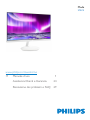 1
1
-
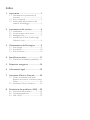 2
2
-
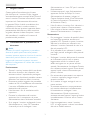 3
3
-
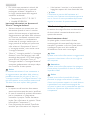 4
4
-
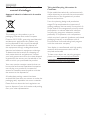 5
5
-
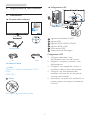 6
6
-
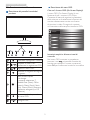 7
7
-
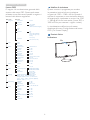 8
8
-
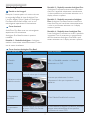 9
9
-
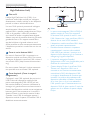 10
10
-
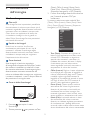 11
11
-
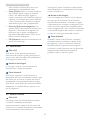 12
12
-
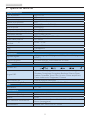 13
13
-
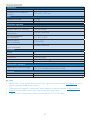 14
14
-
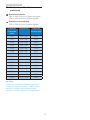 15
15
-
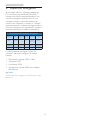 16
16
-
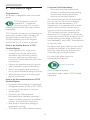 17
17
-
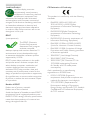 18
18
-
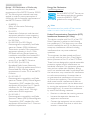 19
19
-
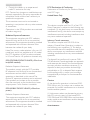 20
20
-
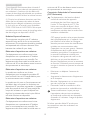 21
21
-
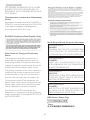 22
22
-
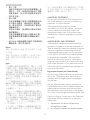 23
23
-
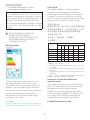 24
24
-
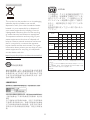 25
25
-
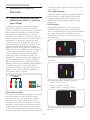 26
26
-
 27
27
-
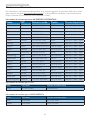 28
28
-
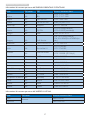 29
29
-
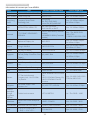 30
30
-
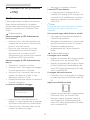 31
31
-
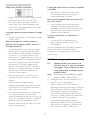 32
32
-
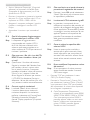 33
33
-
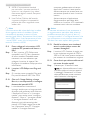 34
34
-
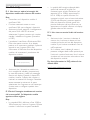 35
35
-
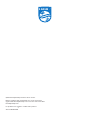 36
36
Philips 275C5QHGSW/00 Manuale utente
- Categoria
- TV
- Tipo
- Manuale utente
in altre lingue
- English: Philips 275C5QHGSW/00 User manual
Documenti correlati
-
Philips 278C4QHSN/00 Manuale utente
-
Philips 275C5QHGSW/00 Product Datasheet
-
Philips 278G4DHSD/00 Manuale utente
-
Philips 275C5QHAW/01 Manuale utente
-
Philips 558M1RY/01 Manuale utente
-
Philips 278M1R/01 Manuale utente
-
Philips 436M6VBPAB/01 Manuale utente
-
Philips 326M6VJRMB/00 Manuale utente
-
Philips 239C4QHWAB/01 Manuale utente
-
Philips 241B6QPYEB/00 Manuale utente